LINE公式アカウントでステップ配信する方法
ついに、LINE公式アカウントでステップ配信が可能となりましたね。これで、Lステップなどの外部ツールを使わなくてもLINEの自動化ができるようになりました。
今まで、Lステップなどの有料の外部ツールを躊躇していた人には、間違いなく朗報です。だって、無料ですからね。
この記事では、LINE公式アカウントでステップ配信を作成する方法を解説します。
スポンサーリンク
LINE公式アカウントでステップ配信を設定する
まずは、パソコンでLINE公式アカウントマネージャーにログインします。
では、続けて設定作業を進めていきます。
LINE公式アカウントマネージャーの「ステップ配信」をクリックします。
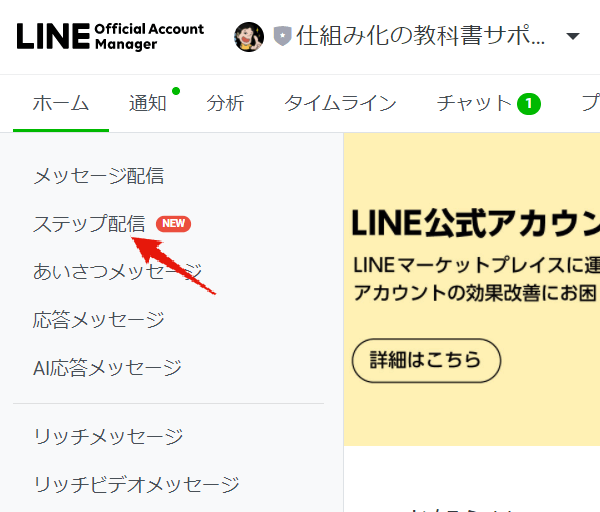
「作成」をクリックします。
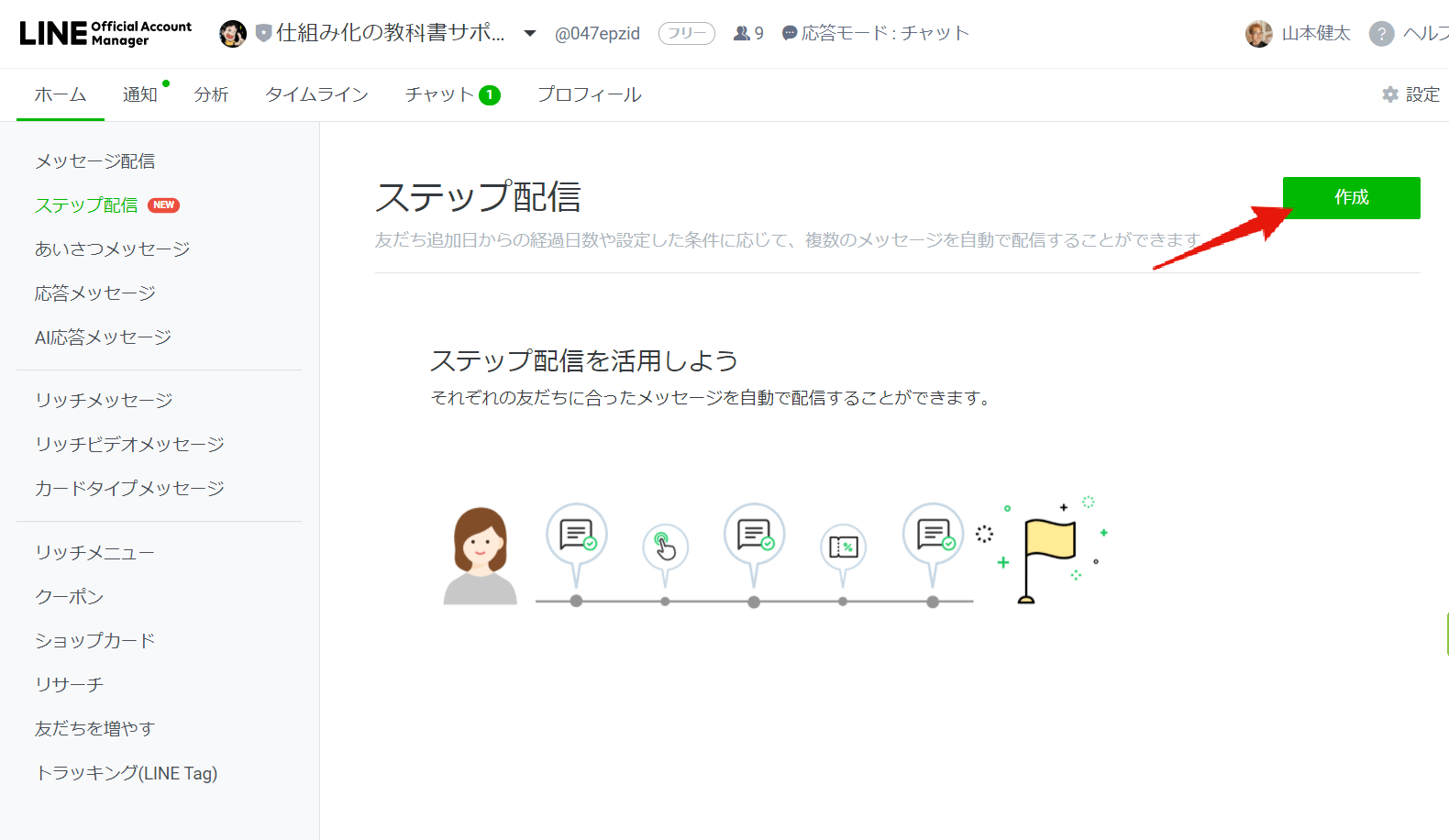
タイトルに管理用の名前を入力します(友だちには見えません)。タイムラインは、そのままでOK。
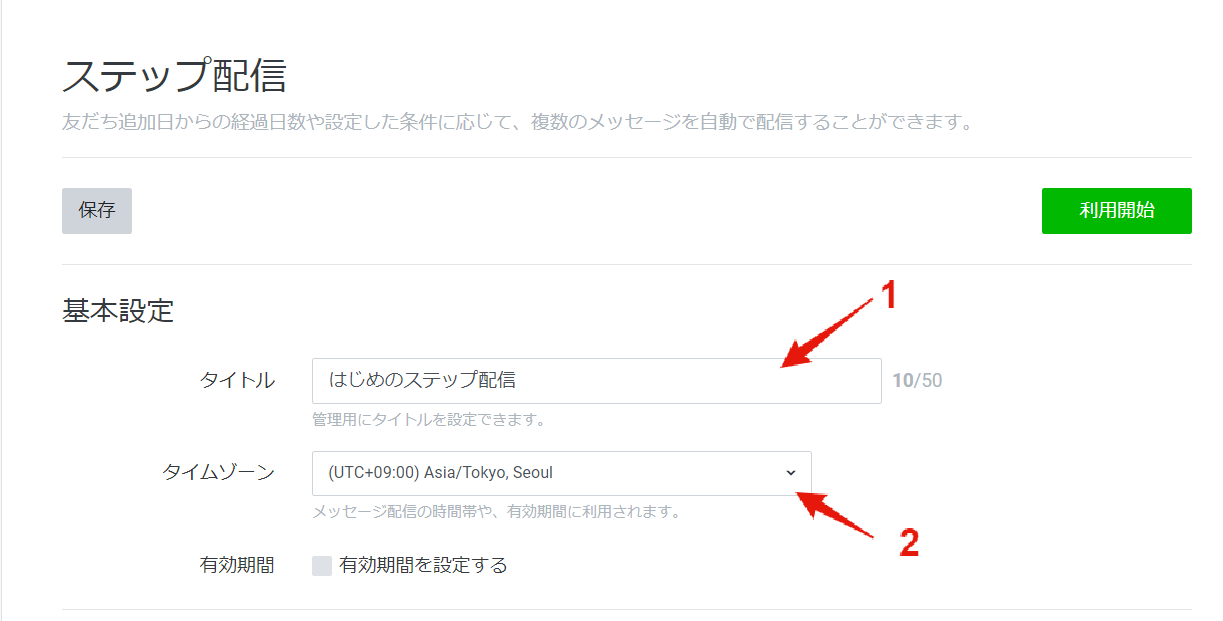
ステップ配信の有効期間を設定したい場合は、「有効期間を設定する」にチェックを入れて、開始と終了日時を入力します。
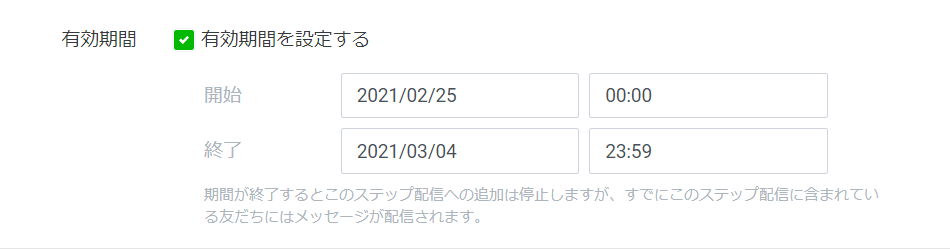
メッセージ設定の「開始条件」をクリックすると、ステップ配信の開始条件の設定ができます。
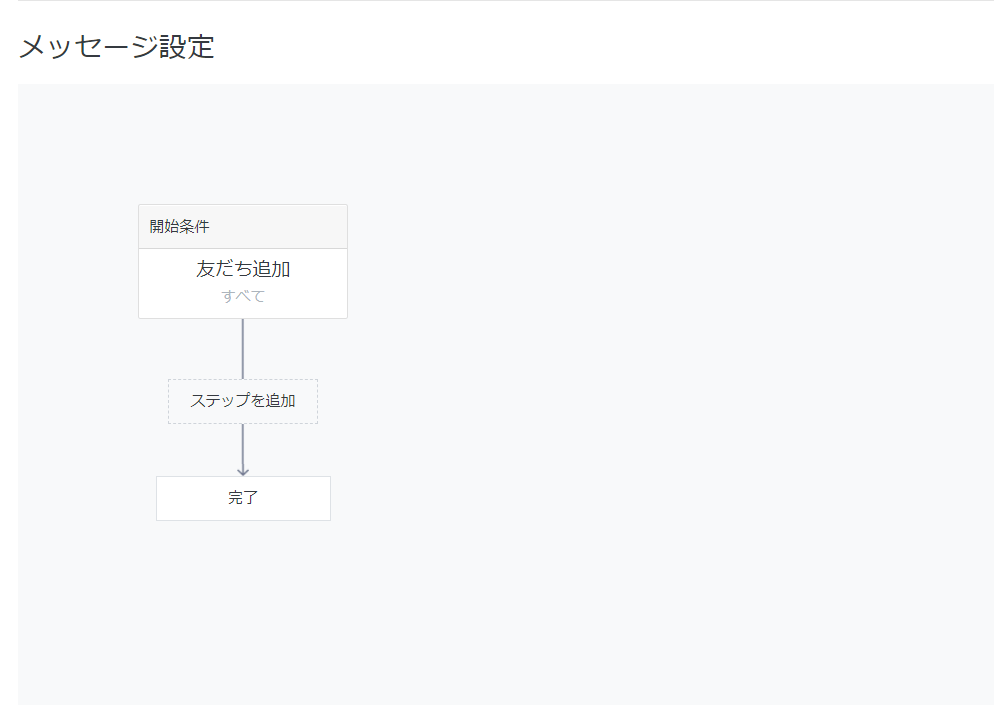
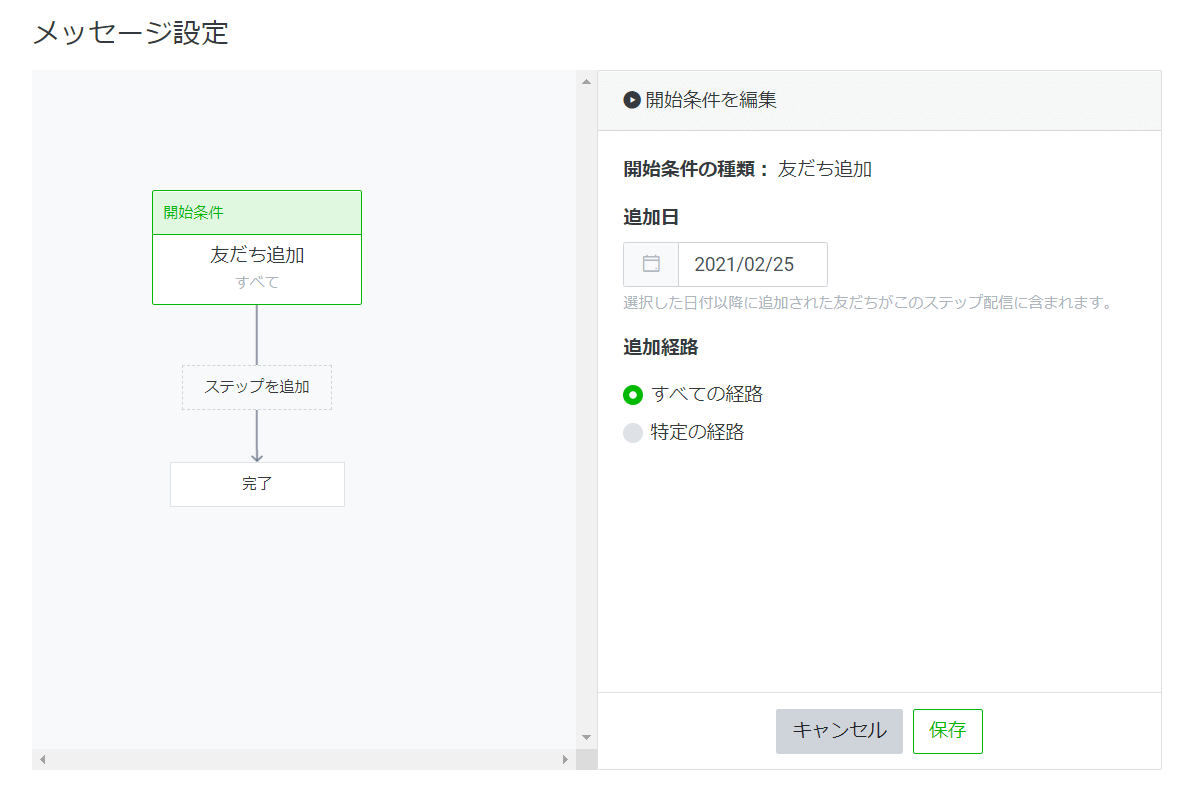
追加経路の設定を確認すると、こんな感じです。
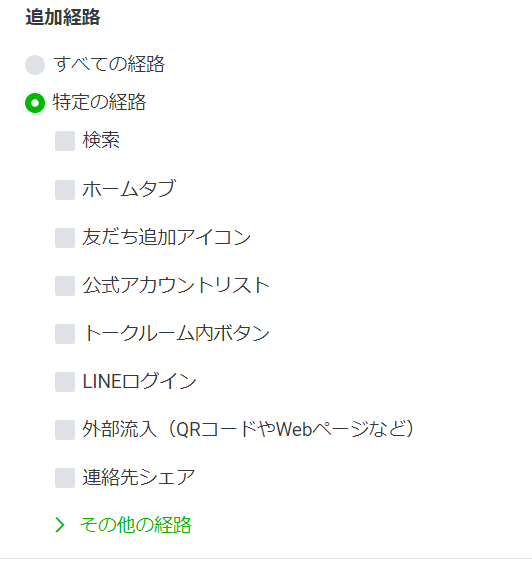
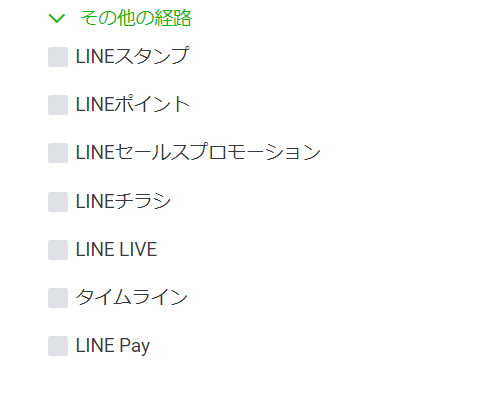
Facebookからの登録とか、YouTubeからの登録が追加経路としてわかると、かなり協力に使えるようになりそうです。現状、リアル店舗でちょっと使える位かな。
いよいよメッセージを追加していきましょう。「ステップを追加」をクリックし、「メッセージを配信」をクリックします。
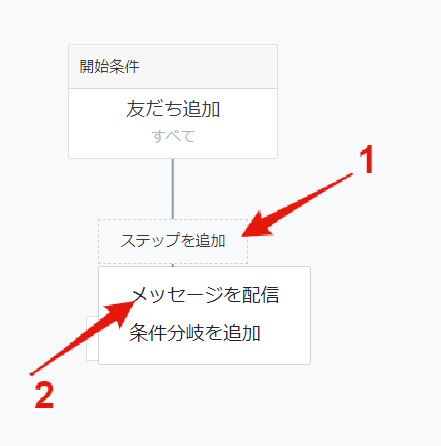
待ち時間の設定を行います。待ち時間は直前のメッセージを配信してから、どれだけ待つかになります。
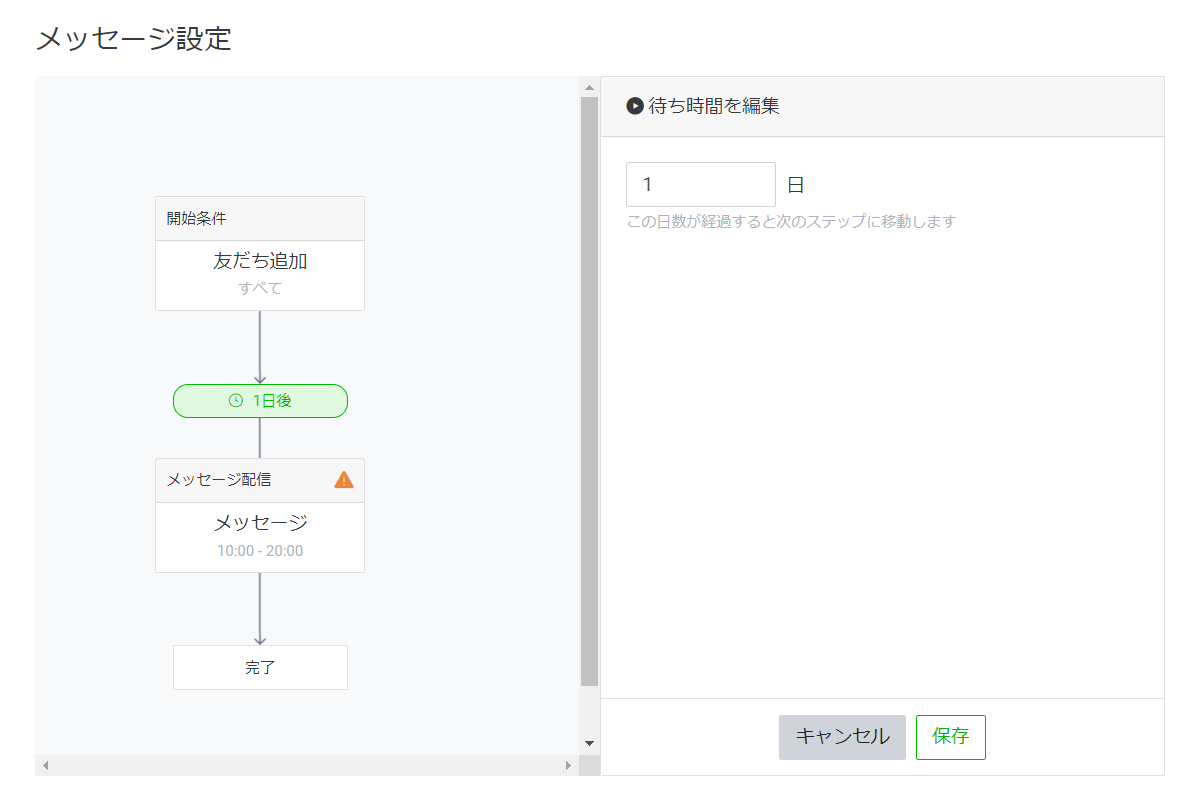
メッセージ配信をクリックして、メッセージラベルと配信時間帯の設定を行います。
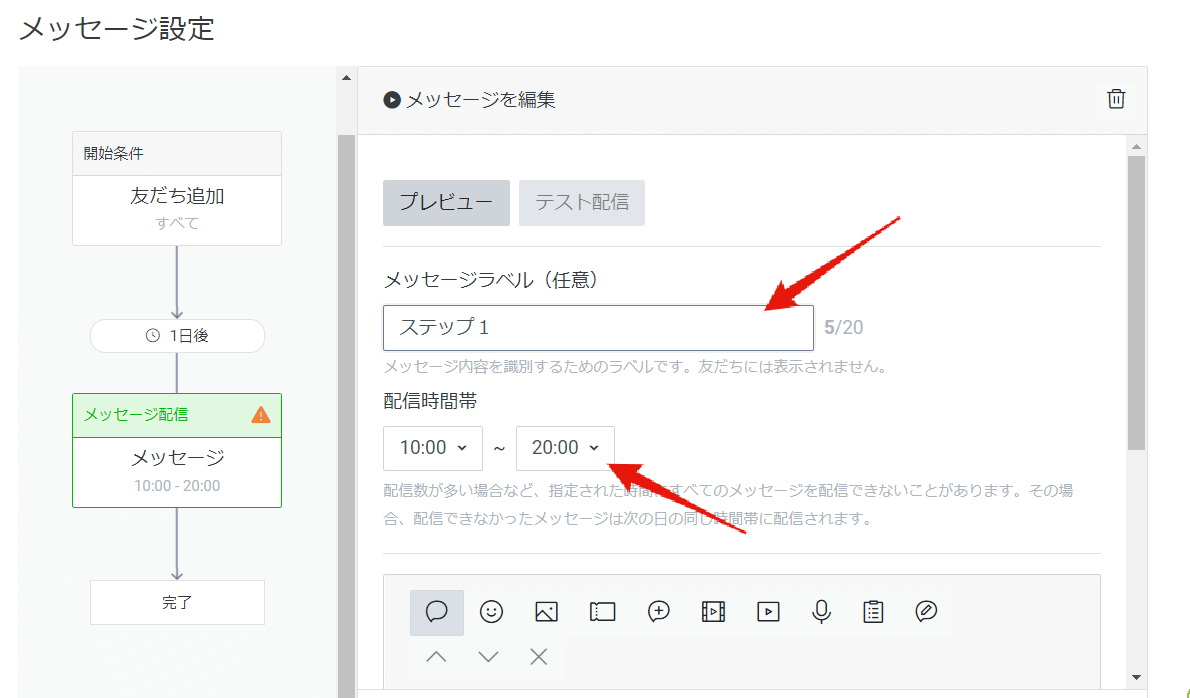
メッセージラベルは、友だちには見えない管理用のラベルです。配信時間帯は、設定した時間にLINEが適当なタイミングでメッセージを送ってくれるようです。
ここでやっと、ステップ配信するメッセージを入力します。
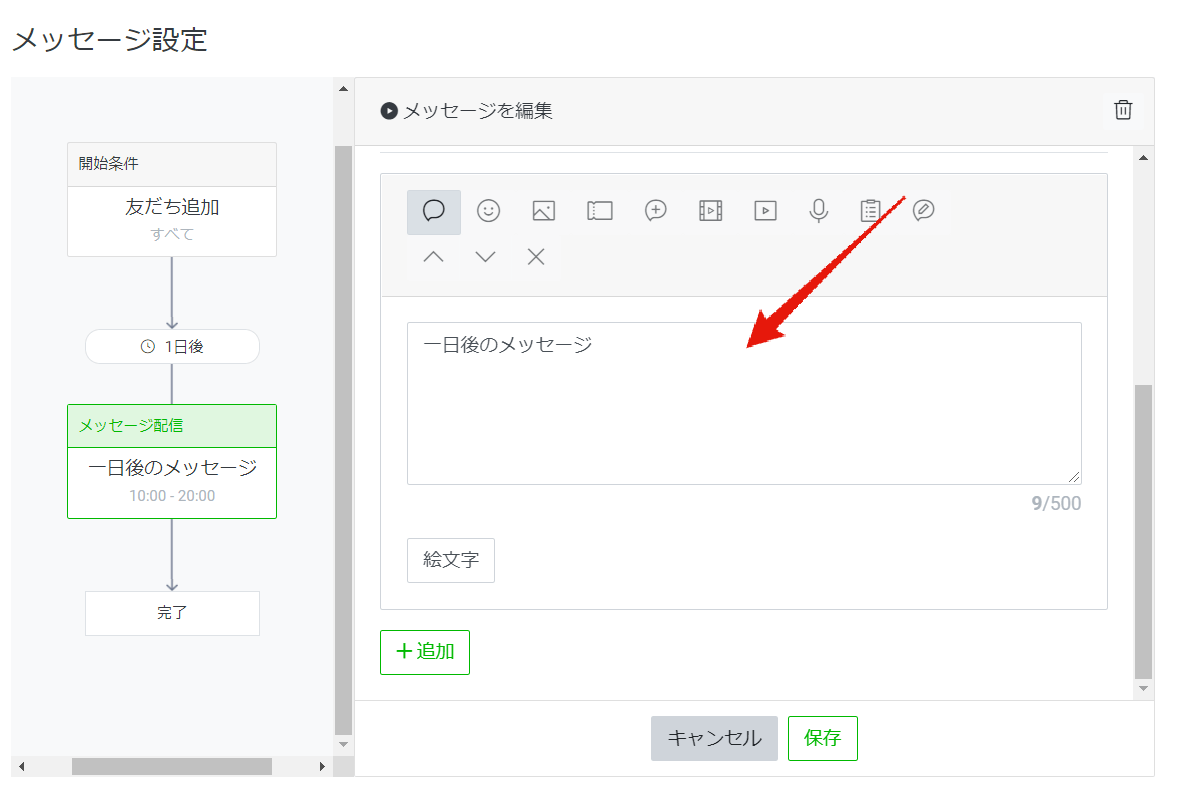
続けて、ステップ配信のメッセージを追加したい場合は、メッセージ配信のちょっと下にマウスを移動させて「+」を表示させてクリックします。
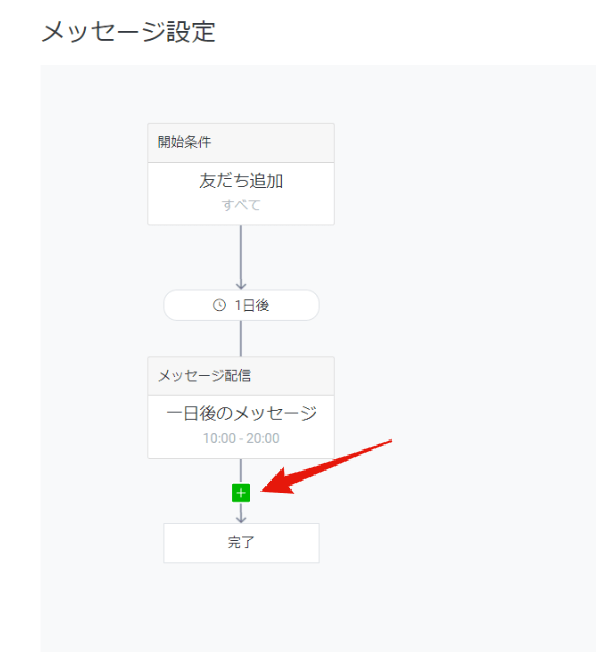
「メッセージを配信」をクリックします。
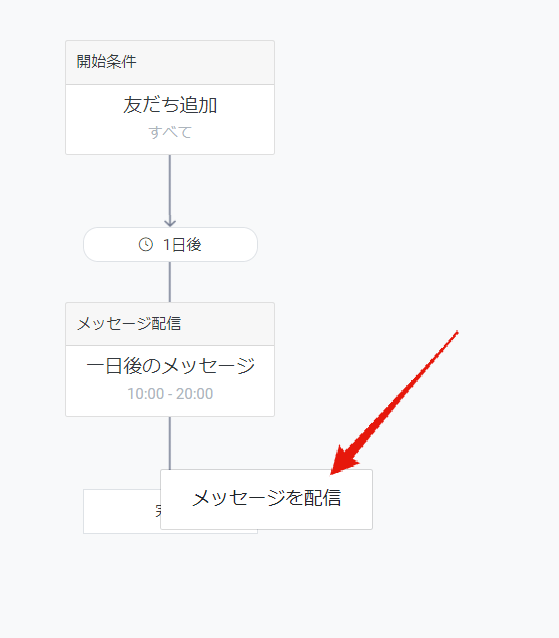
1通目と同様にメッセージの作成を行います。
必要なすべてのメッセージの作成が終わったら、「利用開始」をクリックします。
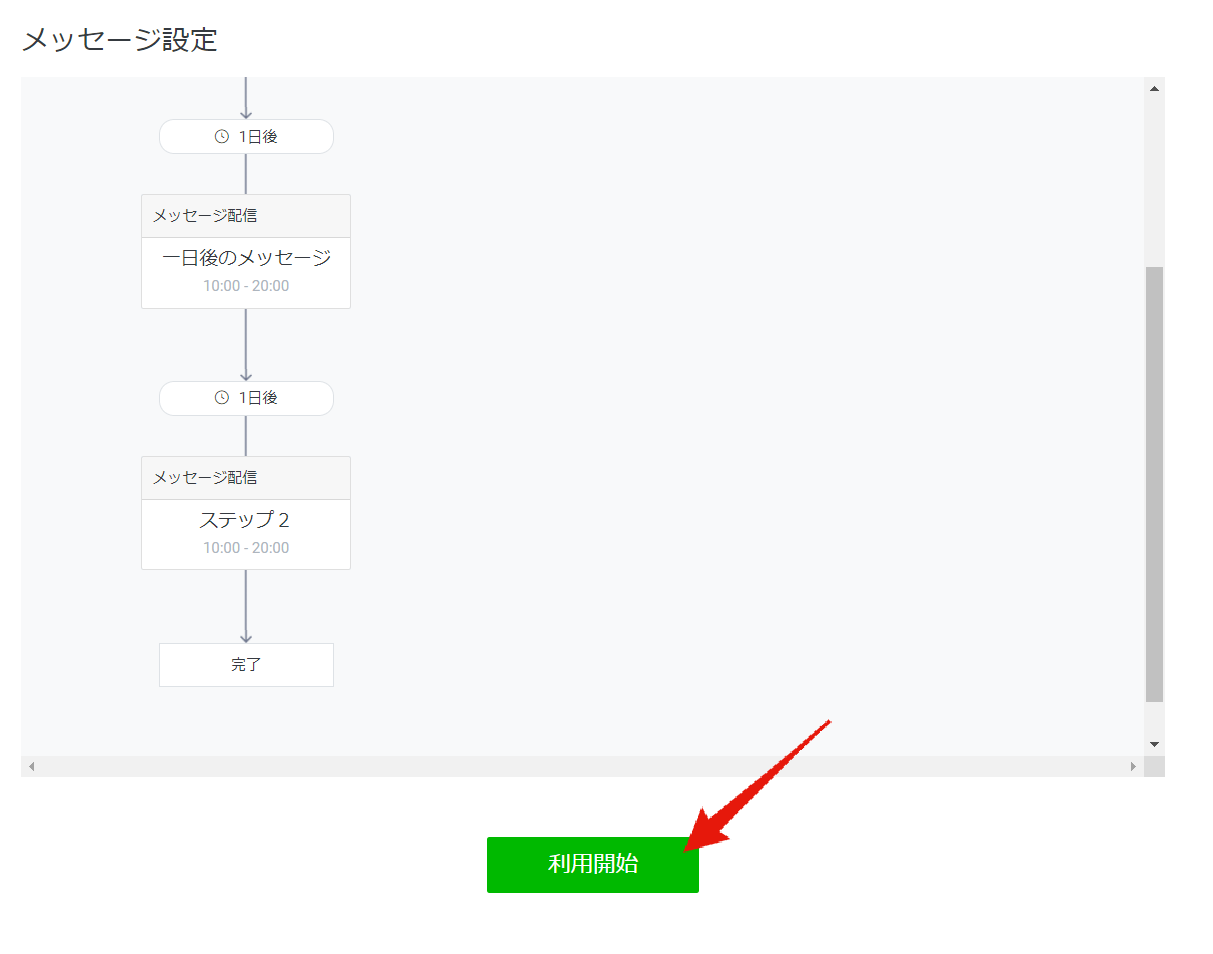
ステップ配信に登録されます。
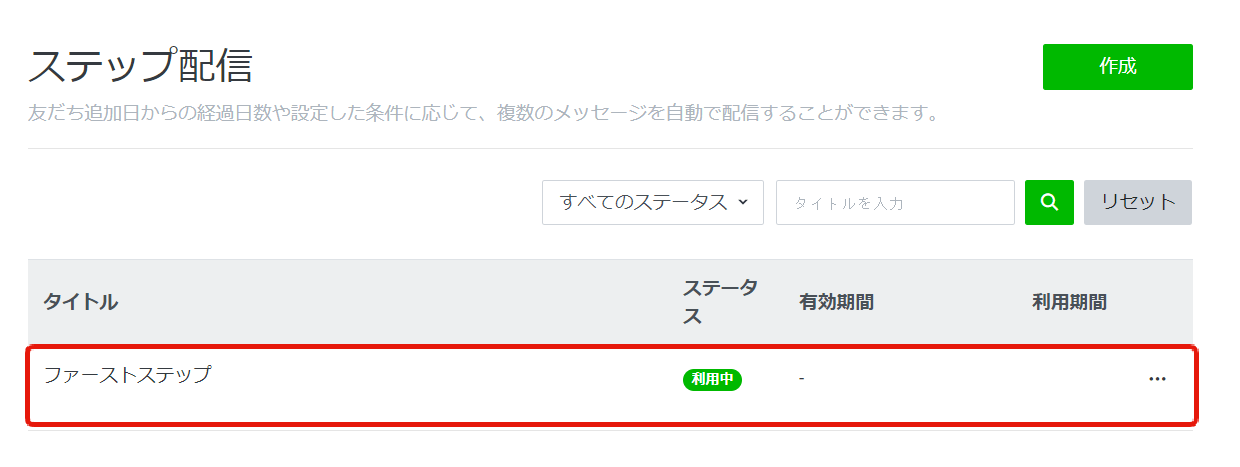
ステップ配信での分岐条件の使い方
ステップ配信の醍醐味の一つ「条件分岐」。本当に届けたい人にだけ届けるためにも、条件分岐を上手に使いたいとこですね。
今回実装されたLINE公式アカウントの条件分岐は、友だち追加時のみ行う事が可能です。
まずは、友だち追加のすぐ下にある「ステップを追加」をクリック。続けて「条件分岐を追加」をクリックします。
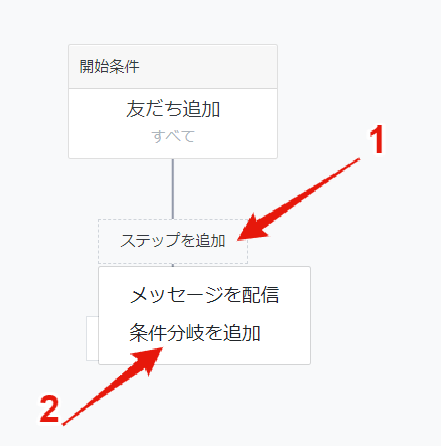
「条件1」をクリックします。
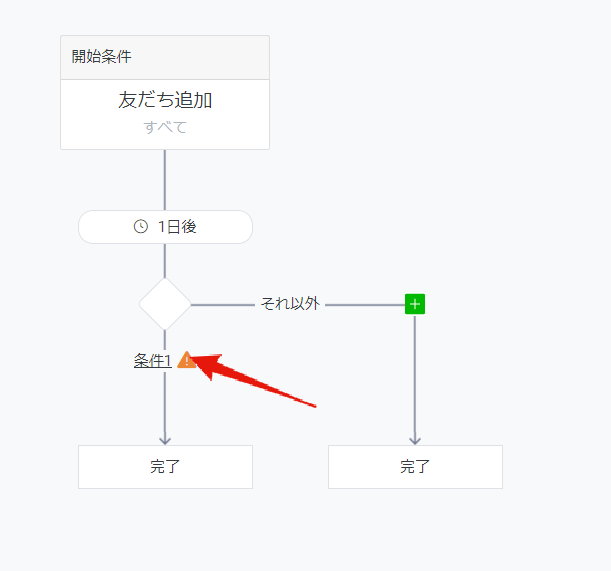
条件ラベルに適当な名前を付け、「+条件を追加」をクリックします。
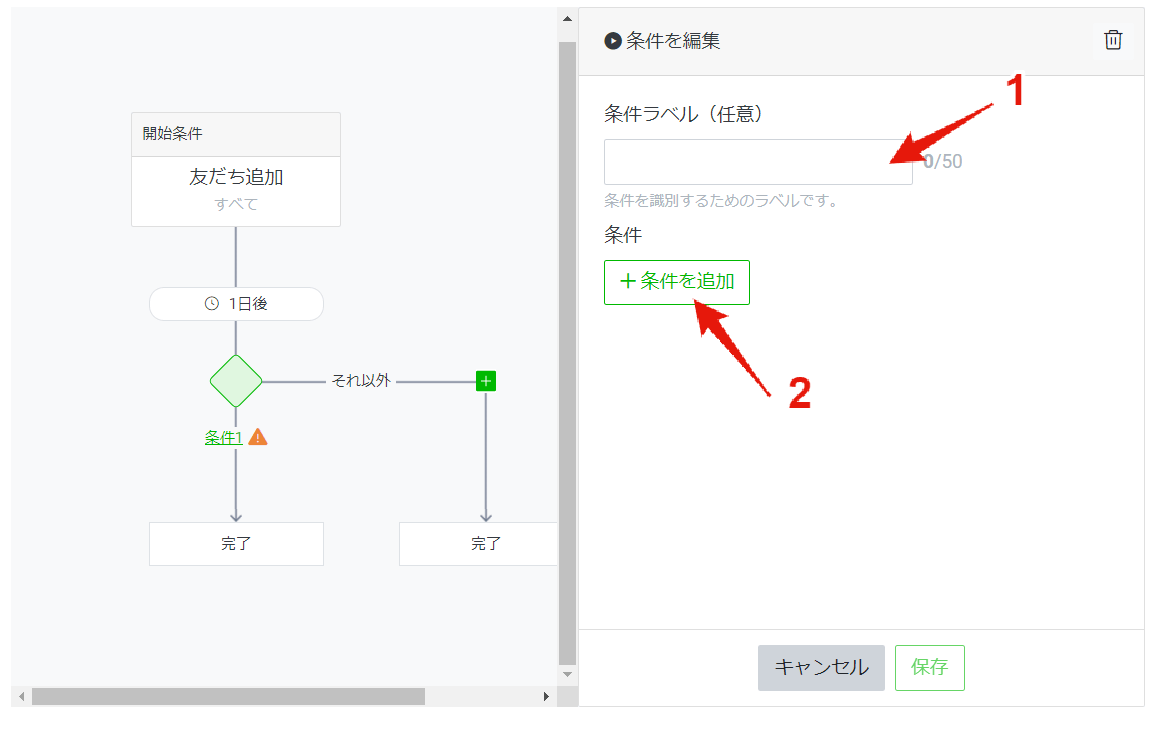
条件分岐の種類
今回のステップ配信で実装された条件分岐は、次の4つです。
- 性別
- 年齢
- OS
- エリア
では、それぞれスクショで確認していきます。
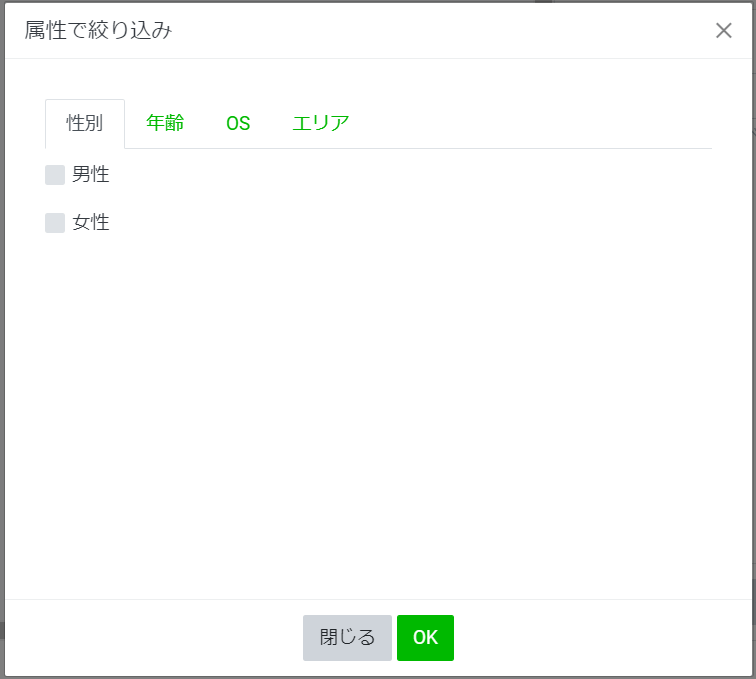
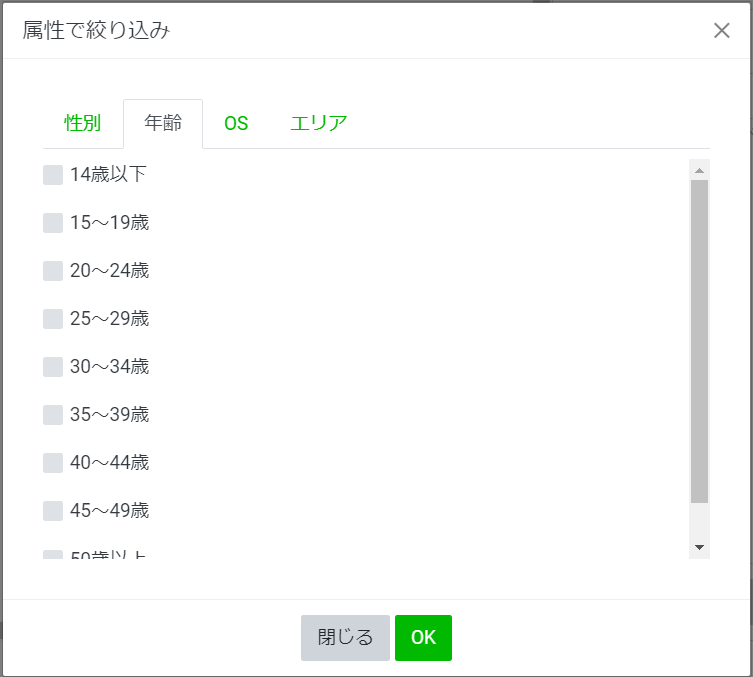
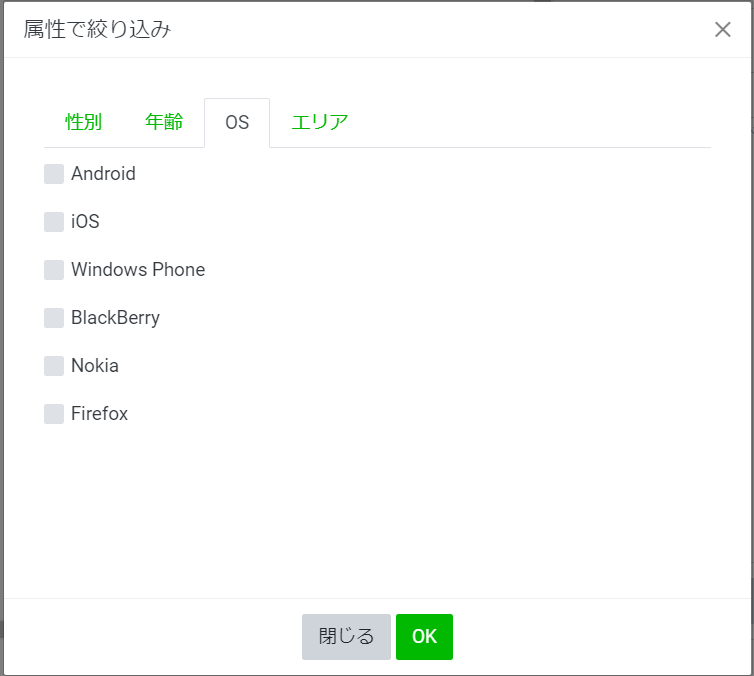
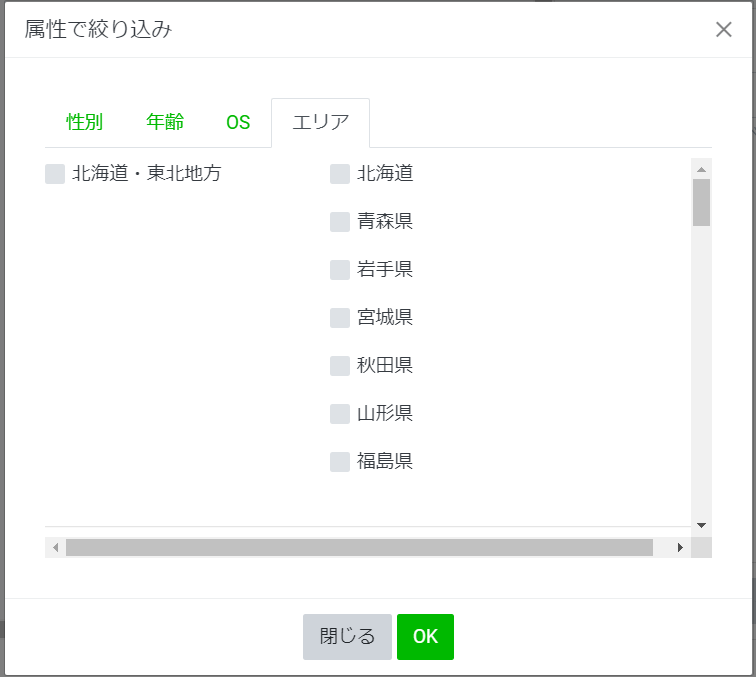
では、実際に条件分岐を作っていきます。まず、「性別」の「女性」にチェックを入れて「OK」をクリックします。
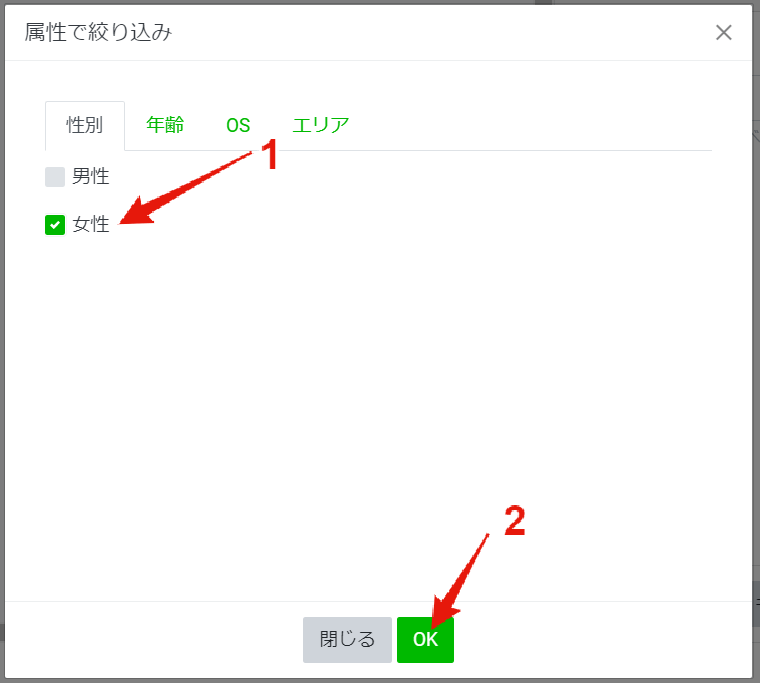
「条件」に「性別」「女性」と入ってますね。「保存」をクリックします。
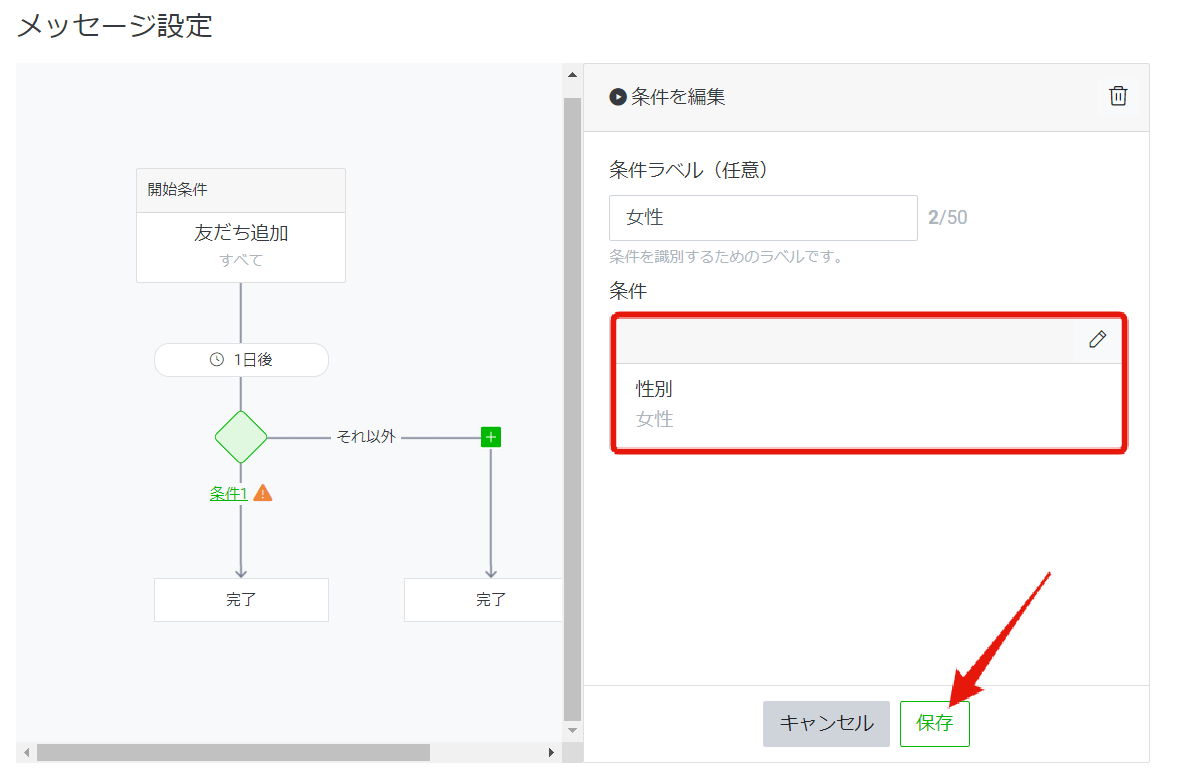
これで条件分岐が1つ完成です。
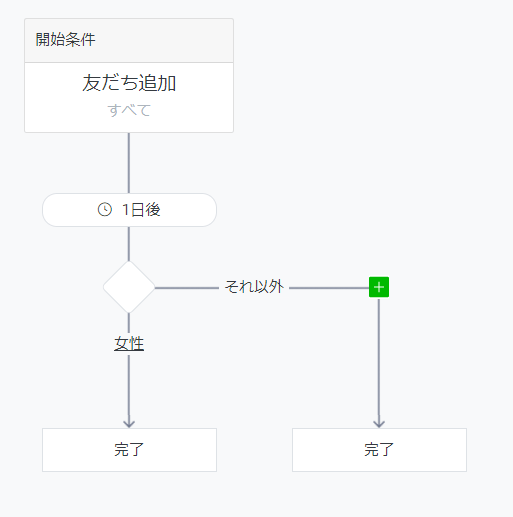
お気づきかと思いますが、上のスクショで菱形の下に表示されている「女性」という文字は条件ではなく、「表示ラベル」です。どんな条件を設定しているか、後からわかるように表示ラベルは条件にしておくのが良いですね。
条件分岐は、最大4つまで設定することが可能です。
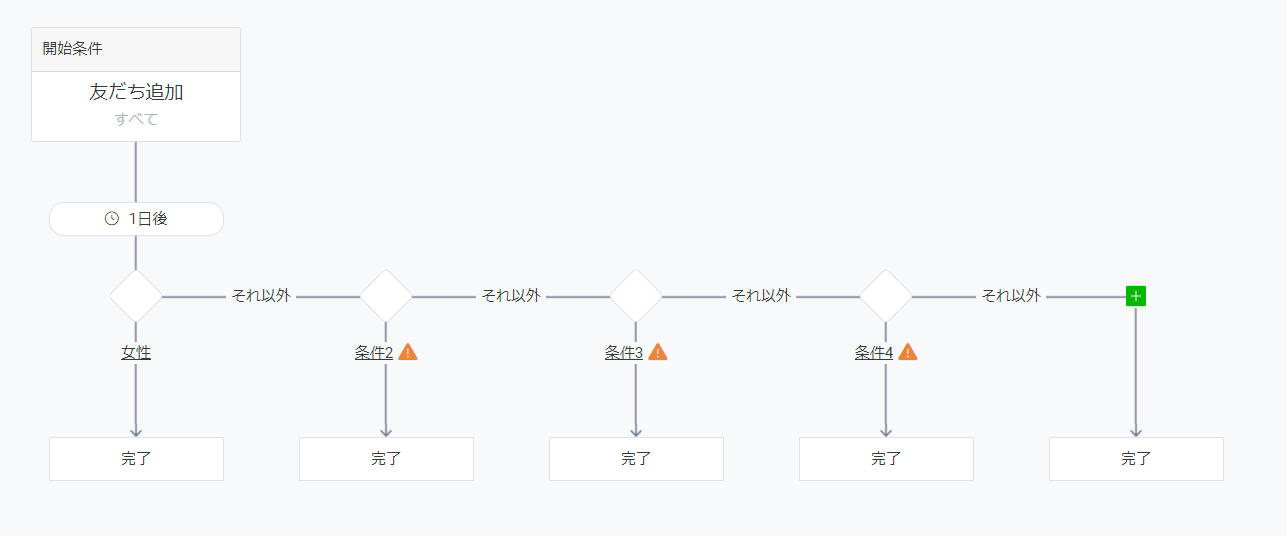
条件分岐作成のポイント
今回実装されたステップ配信の条件分岐ですが、どのように活用すれば良いのか、ちょっと考えてみます。
例えば、パーソナルトレーナーさんなら・・・。
年齢別、性別別で送信するメッセージを変更することができますね。
20代女性の友だち向けのメッセージ、30代女性の友だち向けのメッセージ。その他の人にはメッセージを送らないとか笑。
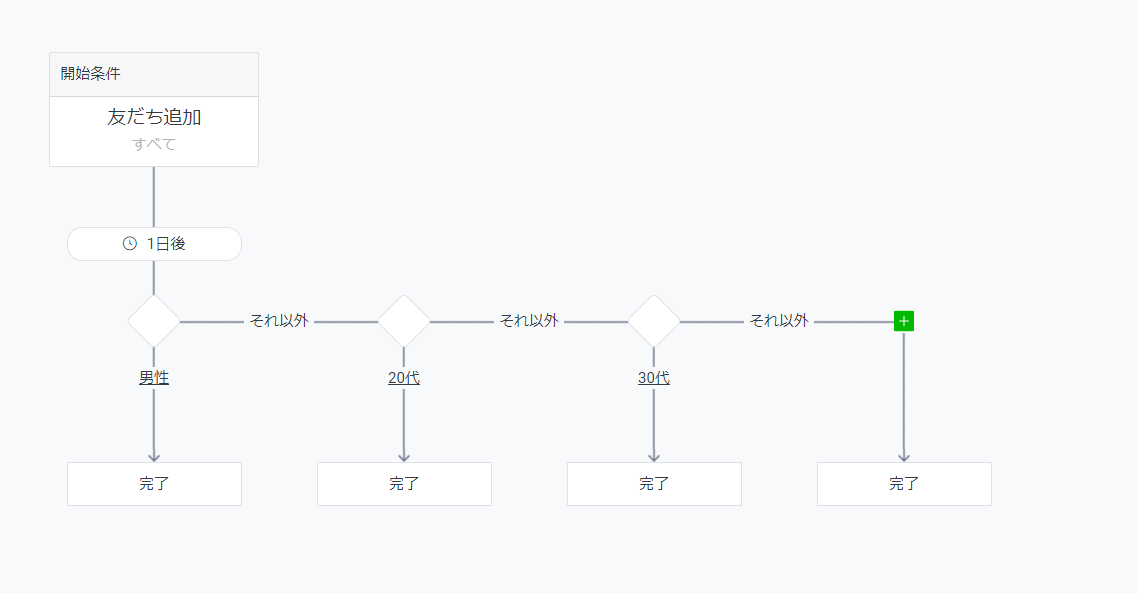
条件は複合条件で指定することも可能です。
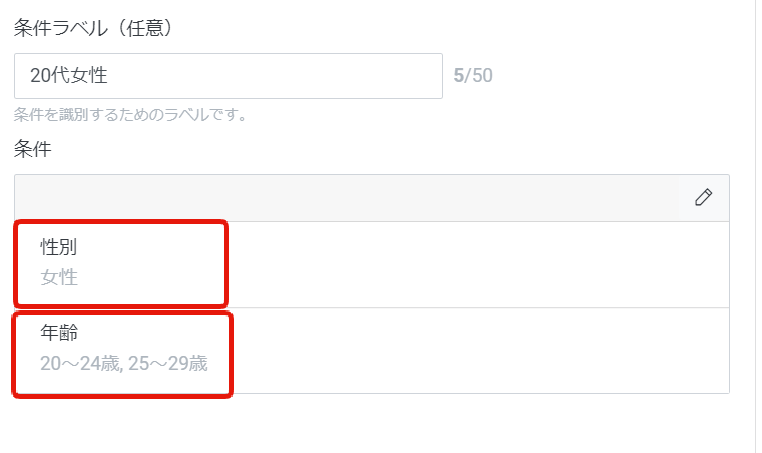
複合条件で20代女性、30代女性の分岐条件を作るとこんな感じになります。
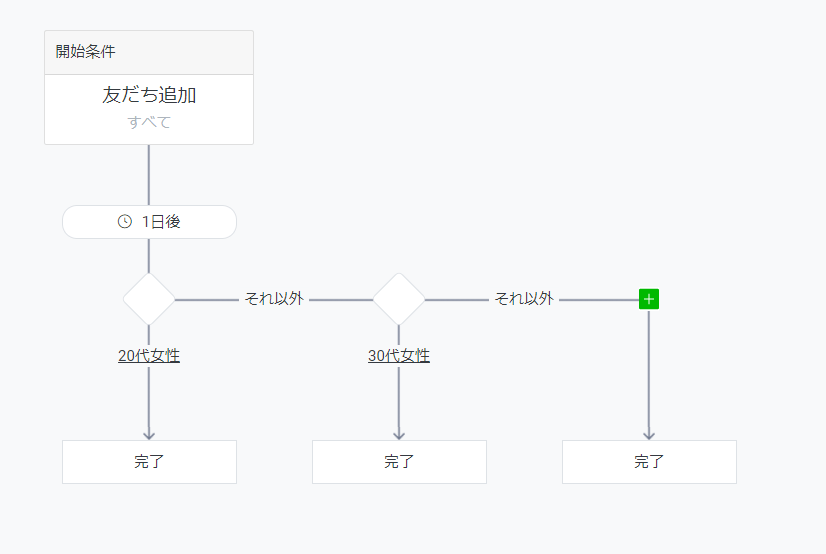
他にもエリアを使った例。商圏が関東地方のお店なら、東京都の友だちに向けたメッセージ、埼玉県の友だちに向けたメッセージとか。

色々と工夫することができそうです。
ステップ配信作成時の注意
ステップ配信メッセージの作成が完了していない場合、ビックリマークの付いたメッセージボックスが表示されます。
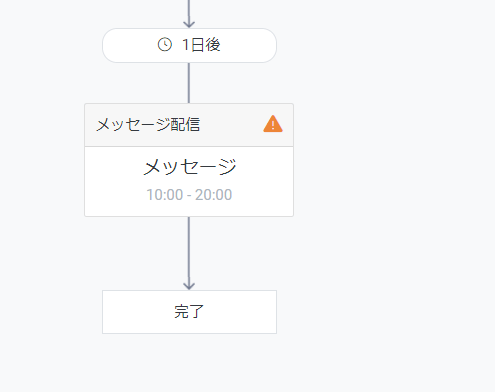
このメッセージボックスが表示されてたら、メッセージボックスをクリックしてメッセージを入力して下さい。
ステップ配信を試すには
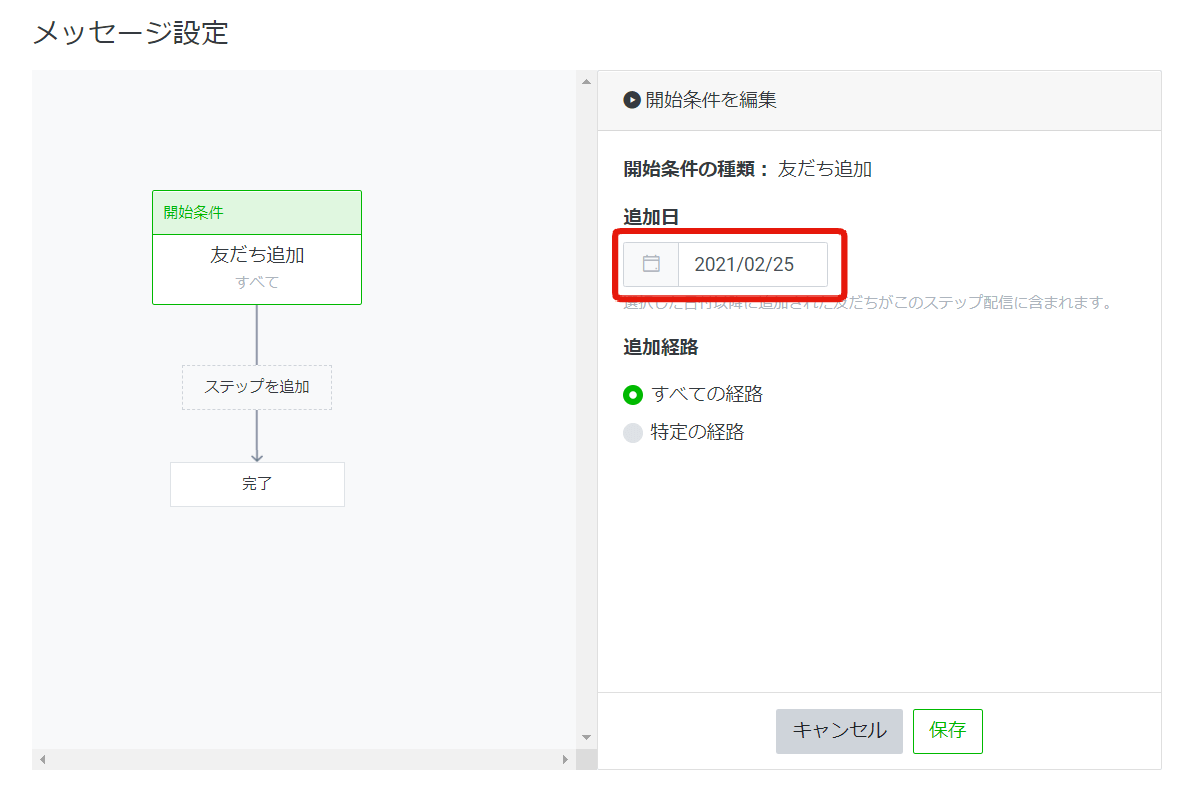
ステップ配信のテストを行う時の注意点です。開始条件の「追加日」を必ずテストアカウントが友だちになった日付より過去にして下さい。
ここに小さな字で書いてあります。

もし、自分のアカウントでステップ配信を試したい場合。自分が友だち追加した日より過去の日付にします。例えば、2021年1月1日に友だち追加したのであれば、2020年12月31日を設定して下さい。
以下の方法で、ステップ配信の稼働を試してみましたが、一度友だちになってしまったら、ブロック→ブロック解除してもステップ配信は動かないようです。
2021年2月27日現在、友だち登録日時を過去日付(2020年4月1日)に設定し、再度ブロック→ブロック解除で動くか確認中です。
作成したステップ配信をためには、LINEアプリでLINE公式アカウントをブロック→ブロック解除すればOKです。
LINEアプリでLINE公式アカウントを開き、画面右上の「≡」をタップします。
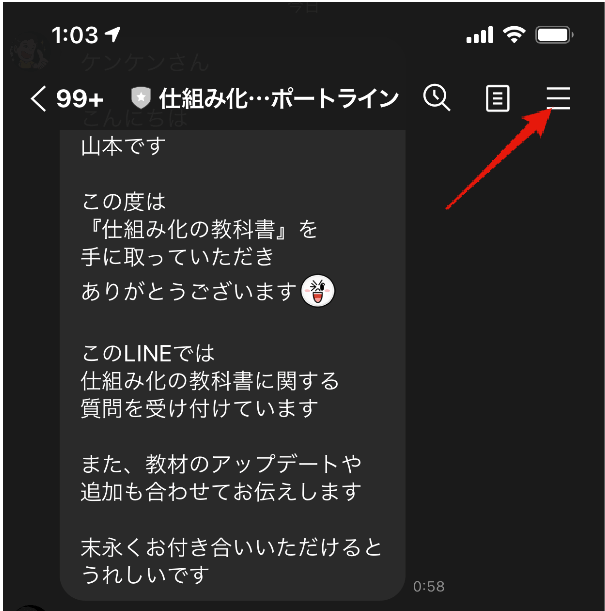
ブロックをタップします。
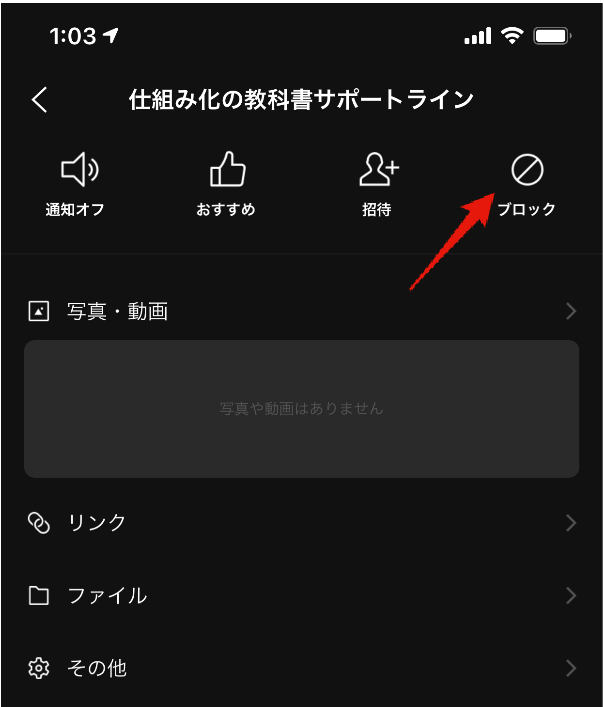
ブロック解除をタップします。
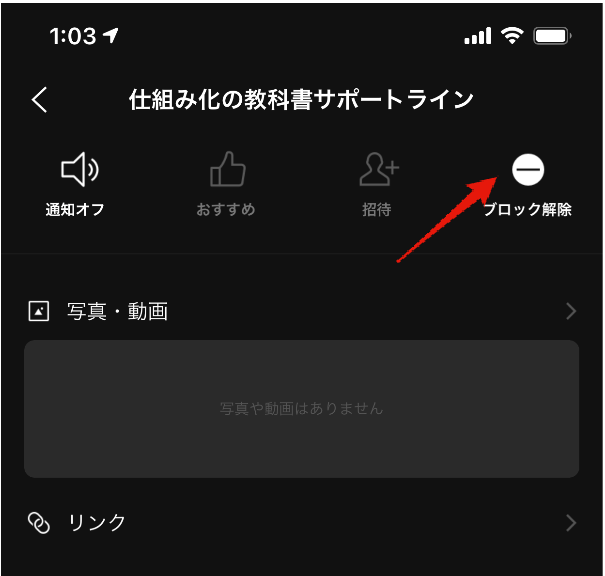
友だち追加メッセージが流れてきます。
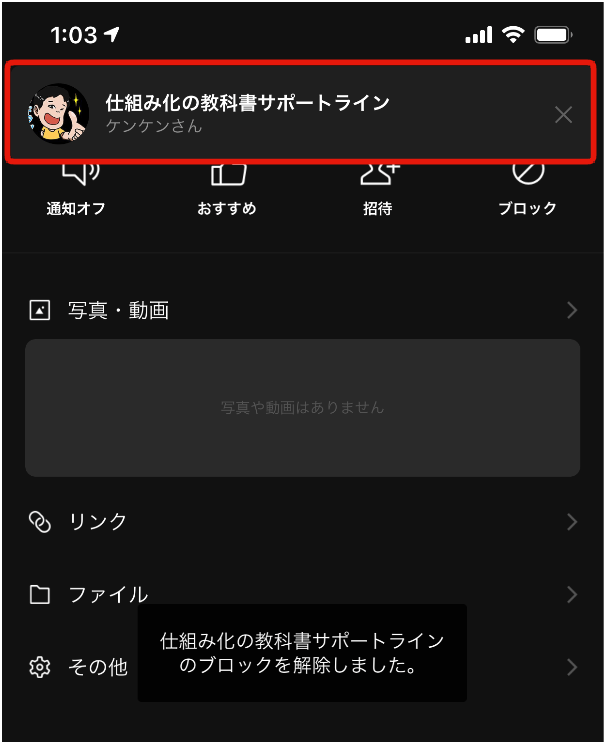
後は、1日後の指定時間帯に送られてくるのを待つのみです。すぐに確認できないのが難点ですね。
【まとめ】LINE公式アカウントでステップ配信する方法
LINEでステップ配信したいけど、有料ツールは使いたくないという人は多いはずです。ぼくも、ステップ配信できるツールを使うまで心の葛藤がありました。ツールを使っても、売上が上がらなかったらモッタイナイと。
しかし、そんなリスクを負うこと無く無料でステップ配信が使えるようになったことは、すごいチャンスです。使わないのは本当にモッタイナイ笑。
ステップ配信ができると、LINEに登録したお客さんを自動的に販売のステージまで連れてくることができるようになります。これが、自動化です。
メールより到達率が高く、開封率もたかいLINEで自動化ができれば、まさに最強です。
是非、この機会にLINE公式アカウントでステップ配信を始めて下さい!
最後に宣伝です。もし、LINE公式アカウントでステップ配信をやってみたいけど、良くわからないという方は個別で対応したいと思いますので、連絡下さい。









